Csgo sta per Counter-Strike: Global Offensive. È uno sparatutto in prima persona multiplayer sviluppato da Valve e Hidden Path Entertainment. È il quarto gioco della serie Counter-Strike.
Ma di recente, molti utenti hanno riscontrato errori durante l’avvio del gioco. I giocatori di Csgo hanno riferito che ogni volta che avviano il gioco, si blocca con un messaggio di errore che dice errore fatale durante il caricamento di vertex shader csgo.
In genere, questo problema si verifica su Windows 10. Come segnalato dagli utenti, l’errore di solito appare durante il gioco su Steam. È una piattaforma di distribuzione digitale per videogiochi creata da Valve Corporation.
Questo errore di solito si verifica a causa di file di cache o forse il servizio Steam non risponde correttamente. Inoltre, a causa di più servizi in background e la rete lenta è anche la possibile causa di questo errore.
Oltre a questo, alcuni utenti affermano anche che l’errore appare a causa di alcuni problemi grafici come gli shader. Ora, esaminiamo tutti i modi in cui puoi risolvere questo problema. Di seguito sono stati forniti tutti i metodi utilizzando i passaggi:
Soluzione 1: esegui Steam come amministratore: se Steam non dispone dell’autorizzazione di amministratore, potrebbe causare questo errore sul tuo gioco Steam. Per un funzionamento fluido ed efficace, i tuoi client Steam devono avere i privilegi di amministratore. Per fare ciò, segui i passaggi indicati di seguito:
Vai alla directory in cui è installato Steam.
Apri la cartella Steam, quindi fai clic con il pulsante destro del mouse sul file steam.exe e scegli l’opzione Proprietà dal menu.
Vai alla scheda Compatibilità e fai clic su seleziona Esegui questo programma in modalità compatibilità per.

Fare clic sul pulsante Applica e OK.
Quindi, fai clic con il pulsante destro del mouse sul file GameOverlayUI.exe e seleziona Proprietà dal menu. Vai alla scheda Compatibilità.
Seleziona la casella di controllo Esegui questo programma come amministratore. Ora, fai clic sul pulsante Applica e OK.
Soluzione 2: ripara i file di Steam: anche la riparazione dei file di Steam può aiutarti a eliminare questo problema. In questo modo riparerai i file Steam danneggiati. per fare ciò, devi fare quanto segue:
Vai al menu Start e fai clic su Risorse del computer
Al suo interno, vai nella posizione indicata: C:\Program Files\Steam o C:\Program Files (x86)\Steam
Una volta raggiunta la directory di installazione, elimina tutti i file tranne Steam.exe e la cartella Steamapps.
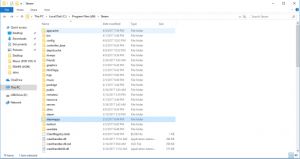
Ora esegui steam.exe
Una volta fatto, verifica se il problema è stato risolto o meno.
Soluzione 3: aggiorna il driver del dispositivo: potrebbe essere possibile che sul PC sia installato il driver sbagliato che impedisce al gioco di funzionare correttamente e, di conseguenza, mostra il suddetto messaggio di errore. In tal caso, puoi risolvere il problema aggiornando i driver. Per farlo, segui i passaggi:
Per aprire la finestra di dialogo Esegui, premi Win + R> digita devmgmt.msc e premi OK per aprire Gestione dispositivi
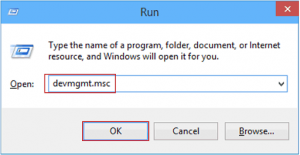
Una volta aperto, fare clic sulla categoria del dispositivo per espandere la sezione.
Ora, fai clic con il pulsante destro del mouse sul nome del dispositivo e scegli Aggiorna driver
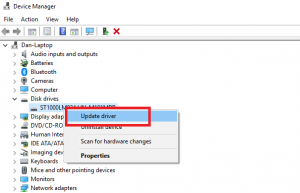
Quindi, fare clic sull’opzione Cerca automaticamente il software del driver aggiornato
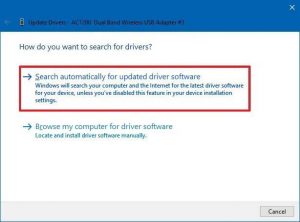
Windows cercherà nuovi aggiornamenti e li installerà sul tuo computer
Al termine dell’installazione, riavvia il PC e prova CS:GO per vedere se l’errore si verifica ancora.
Soluzione 4: verifica l’integrità dei file di gioco: se i file di gioco presentano problemi di integrità, potresti riscontrare questo problema. per controllare facilmente l’integrità dei tuoi file di gioco sui client Steam, segui le istruzioni:
Apri Steam Client sul PC. ora, fai clic sulla scheda Libreria
Fai clic con il pulsante destro del mouse sul gioco Counter-Strike: Global Offensive e scegli Proprietà
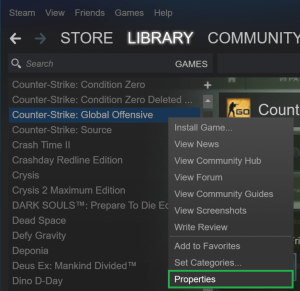
Vai alla scheda File locali e premi su VERIFICA INTEGRITÀ DEI FILE DI GIOCO
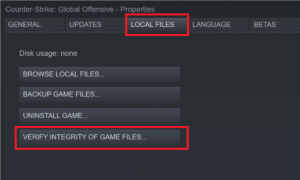
Ora, aspetta che il processo finisca
Infine, fai clic sul pulsante OK
Ora prova ad avviare il gioco e controlla se l’errore persiste.
Soluzione 5: riavvia il client di Steam: potresti anche riscontrare questo errore a causa di problemi di corruzione nel client di Steam. Per risolverlo, è necessario riavviare il client Steam. Segui questi passi:
Apri il client Steam sul tuo computer e tocca Steam situato nell’angolo in alto a sinistra della finestra.
Fare clic sull’opzione Esci.
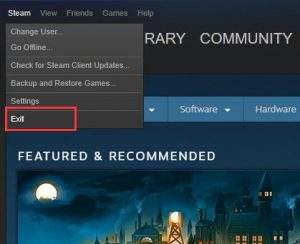
Ora, apri di nuovo il client Steam
Quindi fai clic su Steam e scegli Offline
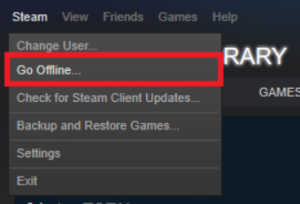
Fare clic sul pulsante RIAVVIA IN MODALITÀ OFFLINE
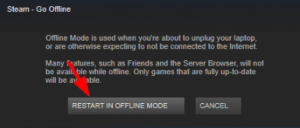
Di nuovo, fai clic su Steam e seleziona l’opzione Vai online Online
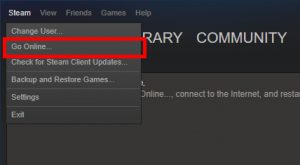
Clicca sul pulsante RIAVVIA E VAI ONLINE
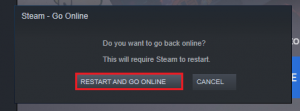
Se questo metodo funziona, non vedrai più il messaggio di errore.
Ora prova ad aprire il gioco.
Soluzione 6: riaccedi a Steam: se le soluzioni sopra menzionate non hanno funzionato per te, prova ad accedere nuovamente al tuo account Steam. Quindi, disconnettersi e accedere al client Steam può risolvere questo errore. Per fare ciò, segui i passaggi elencati di seguito:
Apri il client Steam
Fai clic sul nome del tuo profilo situato nell’angolo in alto a destra della finestra
Seleziona l’opzione Esci dall’account dall’elenco a discesa
Dopo aver effettuato il logout, accedi nuovamente all’account Steam inserendo le tue credenziali di accesso.
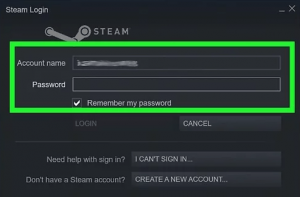
Conclusione
E questo è tutto sull’errore fatale durante il caricamento di vertex shader csgo, qui ho fatto del mio meglio per elencare le informazioni complete relative a questo problema. Segui le migliori soluzioni per risolverlo. Tutte le soluzioni sopra elencate sono facili da seguire, quindi prova con attenzione le soluzioni fornite una per una.
Per ottimizzare le prestazioni del PC Windows 10 e correggere gli errori comuni del PC, scansiona il tuo sistema Windows con lo strumento di riparazione del PC.
![Come correggere l’errore fatale durante il caricamento di vertex shader csgo [Istruzioni complete]](https://pctransformation.com/it/wp-content/uploads/sites/15/2021/06/maxresdefault-9.jpg)